苹果让用户轻松共享 Wi-Fi密码。 但是,您需要让它唾手可得,或者看到它在iOS上显示Wi-Fi网络密码。 这样,您就可以将Mac转变为Wi-Fi热点,以将连接传递给iPhone。
此外,您可以在家中与家人联系,也可以在不透露密码的情况下将某人接收到您的Wi-Fi。 您只需要在Mac上设置热点,甚至还有一种更简单的方法,可以通过Wi-Fi将连接传递给其他设备。
继续阅读以发现 如何在Mac和iPhone之间共享Wi-Fi密码.
内容: 第1部分:如何通过钥匙串访问查看Wi-Fi密码第2部分:查找用于从Mac共享到iPhone的热点的Wi-Fi密码第3部分:从Mac到iPhone共享Wi-Fi密码的其他可能性第4部分:提高Mac性能以实现Wi-Fi连接到平滑的Wi-Fi连接
人们还阅读:当Mac Wi-Fi连接但没有互联网时该怎么办在Mac上方便地生成更多共享:Wi-Fi Direct如何解决Mac上的Wifi问题的快速指南
第1部分:如何通过钥匙串访问查看Wi-Fi密码
方法1:调用钥匙串
![]()
如果要配对由iOS 11和更高版本驱动的设备或在macOS High Sierra(10.13)和更高版本上运行的Mac,请使用 钥匙扣。 您的收件人应出现在您的“联系人”应用中。 在设备和外部iPhone上启用蓝牙。 接下来,请按照以下步骤操作:
- 首先,请确认您已将iCloud钥匙串打开了iPhone。 打 个人设置 应用启动它。
- 在“设置”窗口的上部点击您的身份。
- 敲打 iCloud>钥匙扣.
- 将iCloud钥匙串滑块滑到 ON,它应该是绿色的。
- 在右上角的Apple菜单中,选择 系统偏好设定.
- 在Mac和iPhone上登录同一个iCloud帐户时,单击iCloud。
- 选中“钥匙串”附近的复选框。 这将激活iCloud钥匙串,并在几分钟内将密码从iOS同步到Mac。
- 在Mac上启动“钥匙串访问”应用程序。 按住进入Spotlight搜索功能
command+space bar。 输入 钥匙串访问 然后按回车键。 - 在搜索字段中,输入您的Wi-Fi的名称以及您要共享的密码。
- 在搜索列表中,双击Wi-Fi。
- 选中附近的复选框 显示密码.
- 在查看页面中,键入通过Mac访问网络所需的密码。
- 您的Wi-Fi连接密码会在“显示密码”字段中弹出。
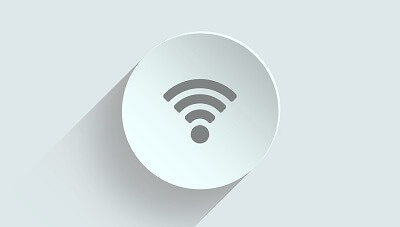
第2部分:查找用于从Mac共享到iPhone的热点的Wi-Fi密码
解决方案1:为您的个人热点搜寻Wi-Fi密码
iOS中的“个人热点”可让您使用Wi-Fi与其他附近的设备进行蜂窝数据连接。 您附近的其他设备可以使用您的个人热点密码通过iPhone连接到Wi-Fi。 请按照以下步骤发现个人热点密码:
- 在iPhone上转到“设置”。
- 选择个人热点。
- 将“个人热点”滑块滑到“开/绿色”以启用该功能。
- 看看 Wi-Fi密码 有了它,您的个人热点密码便可以与寻求通过Wi-Fi网络与iPhone联机的朋友共享。
解决方案2:通过蓝牙从Mac到iPhone共享Wi-Fi密码
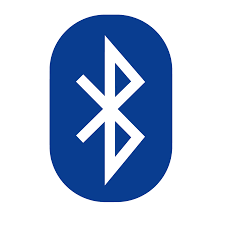
如果要免费选项,请使用蓝牙或 蓝牙PAN (个人局域网)以在其他设备之间共享Internet连接。 由于与该方法兼容的设备有限,因此这是一把双刃剑。 由于蓝牙同步过程,还需要更多时间。
在开始之前,请在第3步中,当配置Internet共享网络提示时,请确保从“使用以下条件的计算机”图标中选择Bluetooth PAN。
- 要使用iPhone连接蓝牙网络,请首先启用蓝牙。
- 接下来,点按 设置>蓝牙 启用时。
- 从我们的数据库中通过 UL Prospector 平台选择 设置>移动数据/蜂窝数据 并点击 个人热点.
- 现在,您需要将iPhone与Mac同步。 从“系统偏好设置”中启动“蓝牙”窗格,并浏览找到您的iPhone,然后单击“连接”。
- 代码将在您的设备上弹出,然后在iPhone上单击“配对”以同步小工具。 点按配对,然后键入Mac上描绘的代码。
- 同时,iPhone显示屏的左上方应出现一个蓝牙图标,表明设备处于在线状态。
- 在您的计算机上,Wi-Fi的常规指示器将伸出一个箭头。
- 在您的iPhone上,导航至Wi-Fi并查看您要连接的Mac。
- iPhone应显示访问个人热点的选项,点击加入。
- 如果创建一个,请键入密码。
第3部分:从Mac到iPhone共享Wi-Fi密码的其他可能性
可能性1:在Wi-Fi路由器设置中检索密码
Wi-Fi路由器使您可以登录它们以监视和管理密码等设置。 首先,使用您要跟踪的密码将iPhone连接到Wi-Fi网络。 轻按 设置> Wi-Fi> i Wi-Fi网络标题附近的图标。 寻找下来 路由器 字段,然后输入列出的号码。 转到Safari,并在最后一步中滚动到IP地址。 使用您用于设置的用户名和密码登录到路由器。
情况2:Wi-Fi网络适配器
在这里,您需要将现金存入Wi-Fi网络适配器,该适配器可让一个连接接口点击Wi-Fi,而另一个则重新传输。 您雕刻了一个没有以太网的Mac Wi-Fi热点。 插入Wi-Fi适配器并进行设置后,请按照解决方案#1的说明进行操作,然后选择其中一个Wi-Fi适配器而不是以太网连接。
第4部分:提高Mac性能以实现Wi-Fi连接到平滑的Wi-Fi连接
我们创建了无可挑剔的产品组合编码工具,可提高Mac性能并延长计算机的使用寿命。 如果您的Mac电脑又慢又累,这会蔓延到整个设备的互连性上。 我们开发了 iMyMac PowerMyMac 以干净的扫描方式恢复Mac,以清除已知会堵塞系统的数字污泥。
精打细算以优化您的计算机, 释放空间 并优化性能。 它为您提供性能监视器,多功能工具包和高级算法,以清除顽固的内容,例如已卸载应用程序的剩余物。

提示: 当前版本暂时不支持以下功能,您可以尝试我们最新的 PowerMyMac 版本来加速您的 Mac..
结语
总而言之,您有不止一种方法来查找密码并将其他设备连接到您的 Mac。
您的 iPhone 应该没有 Wi-Fi 连接缺陷才能正常工作。 虽然 macOS 集成了网卡以支持 Wi-Fi 或独立设置,但您还可以获得 Wi-Fi 网络适配器。
因此,您不会被过期的移动网络包打瞌睡,因为当数据用完时您仍然可以上网。 您还可以在不泄露密码的情况下将另一个人引入您的网络。
否则,您不必依赖缓慢的 Wi-Fi 网络,因为您的 Mac 可以像魔术一样工作以获得更好的连接。



